|
Open de alpha en maskers in psp.
Zet je voorgrondkleur op #512D0C en je achtergrondkleur op #E4CFB4.
1.
Open Alpha Milady - venster - dupliceren en sluit het origineel.
2.
We werken verder op de kopie.
3.
Zet je voorgrondkleur op het volgende verloop.
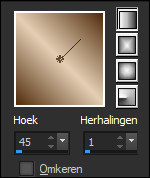
Vul de afbeelding met het verloop.
4.
Effecten - filter Mehdi - Sorting tiles.
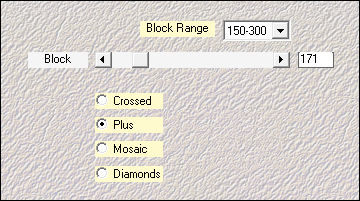
5.
Lagen - dupliceren.
Afbeelding - spiegelen.
Zet de mengmodus van deze laag op vermenigvuldigen.
Lagen - samenvoegen - omlaag samenvoegen.
6.
Effecten - Plugin Galaxy - Instant
Mirror.
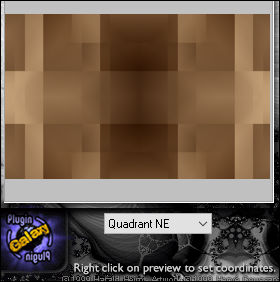
7.
Selecties - selecties laden/opslaan - selecties laden uit
alfakanaal - Selection #1.
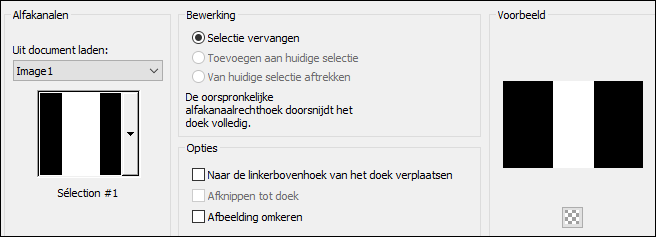
8.
Selecties - laag maken van selectie.
Selecties - niets selecteren.
9.
Effecten - filter Toadies - What Are You? - 20 / 20.
Effecten - randeffecten - accentueren.
10.
Effecten - 3D effecten - slagschaduw 0
/ 0 / 100 / 20 #512D0C.
Bewerken - Herhalen Slagschaduw.
11.
Klik in je lagenpalet op de onderste laag.
Selecties - selecties laden/opslaan - selecties laden uit
alfakanaal - Selection #2.
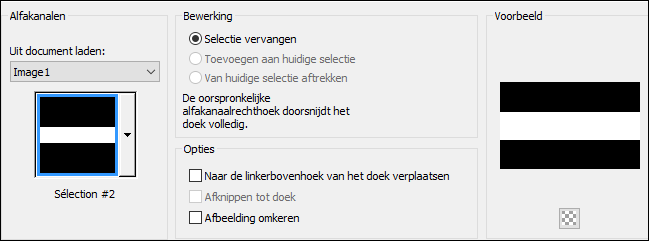
12.
Selecties - laag maken van selectie.
13.
Effecten - filter AP [Lines] - Lines Silverlining.
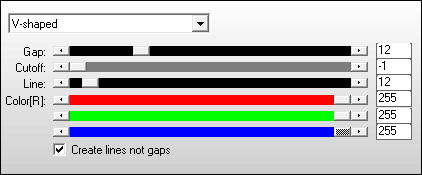
14.
Selecties - niets selecteren.
15.
Effecten - filter Toadies - What Are You? - 20 / 20.
16.
Selecties - selecties laden/opslaan - selecties laden uit
alfakanaal - Selection #2.
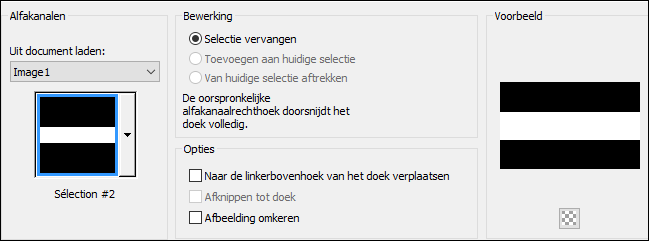
Effecten - 3D effecten - slagschaduw 0 / 0 / 100 / 20
#512D0C.
17.
Selecties - niets selecteren.
18.
Effecten - 3D effecten - slagschaduw 0
/ 0 / 100 / 20 #512D0C.
19.
Klik in je lagenpalet op de bovenste laag.
Lagen - nieuwe rasterlaag.
Vul de laag met #E4CFB4.
20.
Lagen - nieuwe maskerlaag - uit afbeelding -
Narah_Mask_1164.
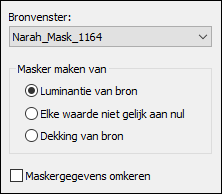
21.
Lagen - samenvoegen - groep samenvoegen.
22.
Beeld - Linialen.
Selectiegereedschap - trek de bovenste middelste node
tot 310 pixels omlaag.
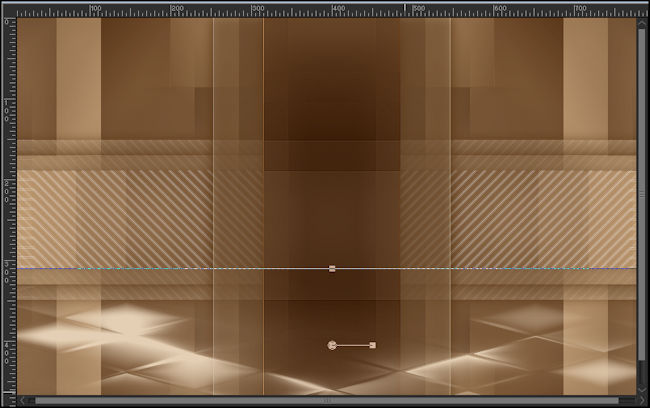
Beeld - Linialen.
23.
Lagen - nieuwe rasterlaag.
Vul de laag met #E4CFB4.
Lagen - nieuwe maskerlaag - uit afbeelding - masque 2.
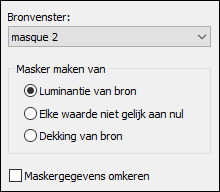
24.
Lagen - dupliceren.
Lagen - samenvoegen - groep samenvoegen.
25.
Lagen - nieuwe rasterlaag.
Selecties - selecties laden/opslaan - selecties laden uit
alfakanaal - Selection #3.
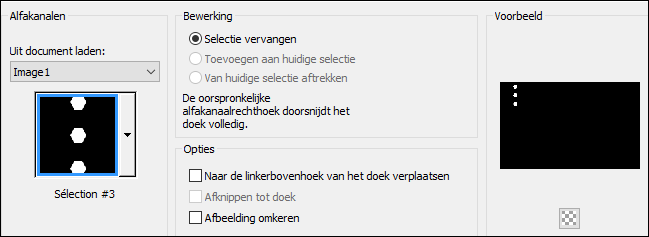
26.
Zet je voorgrondkleur op het volgende verloop.
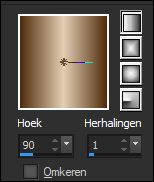
27.
Vul de selectie met het verloop.
28.
Selecties - wijzigen - selectieranden selecteren.
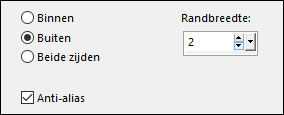
Vul de selectie met #512D0C.
29.
Selecties - niets selecteren.
30.
Effecten - filter Simple - Top Left Mirror.
31.
Effecten - filter Eye Candy 5 Impact - Glass - voorinstelling Clear.
32.
Klik in je lagenpalet op de onderste laag.
Selecties - selecties laden/opslaan - selecties laden uit
alfakanaal - Selection #4.
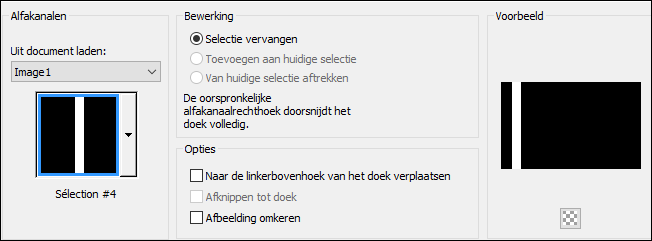
33.
Selecties - laag maken van selectie.
Aanpassen - Ruis toevoegen/verwijderen - Ruis toevoegen.
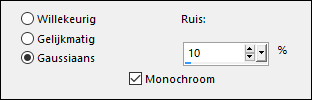
34.
Selecties - wijzigen - selectieranden selecteren.
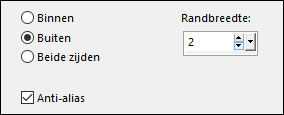
35.
Vul de selectie met #512D0C.
Selecties - niets selecteren.
36.
Effecten - 3D effecten - slagschaduw 0
/ 0 / 100 / 20 #512D0C.
Bewerken - Herhalen Slagschaduw.
37.
Lagen - dupliceren.
Afbeelding - spiegelen.
38.
Klik in je lagenpalet op de bovenste laag.
39.
Gereedschap tekst - Lettertype Mon
Amour Script Pro - Grootte op 36 - Bold - Steekbreedte op
1
- Spatiering op 50.
Voorgrond en achtergrondkleur op #E4CFB4.
40.
Schrijf Milady.
Lagen - omzetten in rasterlaag.
Schuif de tekst links op je
afbeelding.
41.
Effecten - 3D effecten - slagschaduw 2
/ 2 / 100 / 1 #512D0C.
42.
Afbeelding - randen toevoegen - 4
pixels #512D0C.
Afbeelding - randen toevoegen - 5 pixels #E4CFB4.
Afbeelding - randen toevoegen - 2 pixels #512D0C.
43.
Afbeelding - randen toevoegen - 2
pixels #E4CFB4.
Afbeelding - randen toevoegen - 2 pixels #512D0C.
44.
Afbeelding - randen toevoegen - 35
pixels #E4CFB4.
45.
Gereedschap toverstaf - selecteer de rand.
Zet je voorgrondkleur op het volgende verloop.
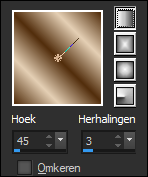
46.
Vul de selectie met het verloop.
47.
Effecten - filter Penta.com - Jeans.

48.
Selecties - omkeren.
Effecten - 3D effecten - slagschaduw 0 / 0 / 100 / 30
#512D0C.
49.
Bewerken - Herhalen Slagschaduw.
Selecties - niets selecteren.
50.
Open tube naar keuze - bewerken -
kopieren.
Bewerken - plakken als nieuwe laag.
51.
Indien nodig formaat wijzigen.
Aanpassen - scherpte - verscherpen.
Schuif de tube op zijn plaats.
52.
Lagen - dupliceren.
53.
In je lagenpalet klik je de laag
eronder aan.
Aanpassen - vervagen - radiaal vervagen.
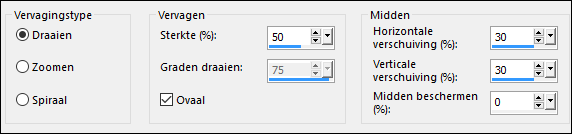
Zet de mengmodus van deze laag op bleken.
54.
Klik in je lagenpalet op de bovenste laag.
Effecten - 3D effecten - slagschaduw / -5 / 16 / 80 / 30
#512D0C.
55.
Klik in je lagenpalet op de onderste laag.
Effecten - filter AAA Frames - Foto Frame.
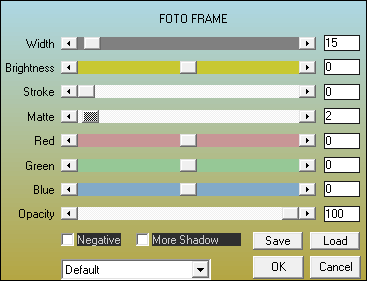
56.
Gereedschap toverstaf - selecteer het
witte randje van de filter.
57.
Vul de selectie met #E4CFB4.
Selecties - niets selecteren.
58.
Afbeelding - randen toevoegen - 2
pixels #512D0C.
59.
Afbeelding - formaat wijzigen - 900 pixels breed - formaat alle lagen
aangevinkt.
60.
Zet je watermerk op je werk en sla op als jpg.
Extra voorbeeld.

Bedankt Feya, Celine en Greet voor het testen van deze les.
Hieronder hun crea's.

Feya.

Celine.

Greet.
Nocturnes PSP World Oktober 2017
|